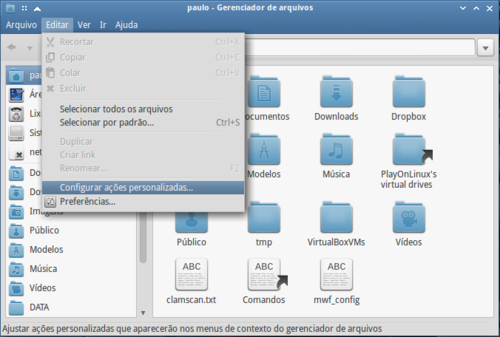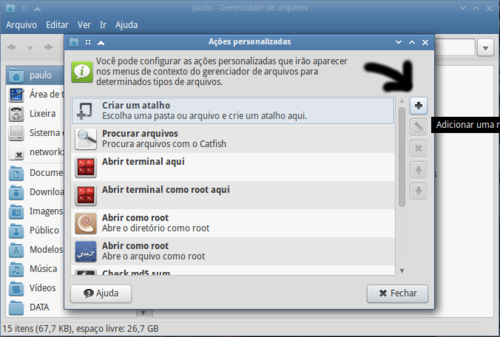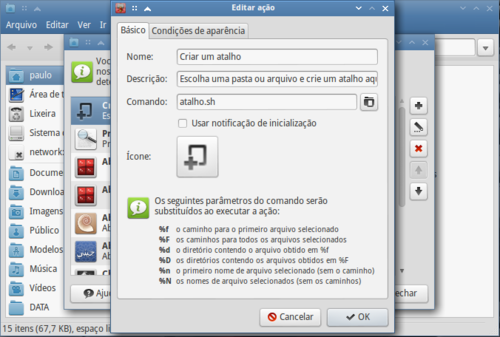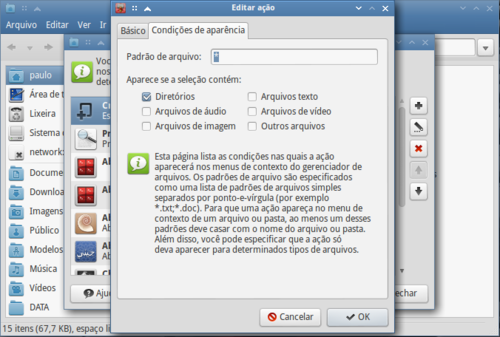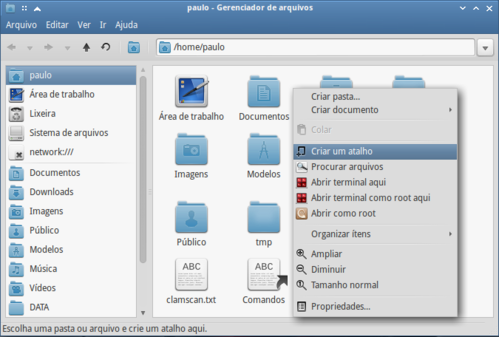Thunar - Adicionando opção de criar atalhos no menu contexto
Publicado por Perfil removido em 22/12/2014
[ Hits: 8.344 ]
Thunar - Adicionando opção de criar atalhos no menu contexto
É bastante leve, versátil e permite adicionar recursos personalizados em seu menu contexto (aquele menu que aparece com o clique direito do mouse). Nesta dica mostrarei como adicionar a opção de criar atalhos.
Primeiro, vamos criar um script simples usando o Zenity para dar uma interface gráfica ao comando "ln -s".
ATALHO=$(zenity --list --title="Tipo de Atalho" \
--text "<b>Selecione o tipo de atalho que você deseja criar</b>" \
--radiolist --hide-header --column "Pick" --column "Tipo" \
TRUE "Arquivo" \
FALSE "Diretório")
if [[ "$ATALHO" =~ "Arquivo" ]]; then
ALVOFILE=$(zenity --file-selection --filename= --title="Selecione um arquivo como alvo para o atalho")
NOME=$(zenity --entry --entry-text=atalho --title="Nome do Atalho")
ln -s $ALVOFILE $NOME
fi
if [[ "$ATALHO" =~ "Diretório" ]]; then
ALVODIR=$(zenity --file-selection --directory --title="Selecione um diretório como alvo para o atalho")
NOME=$(zenity --entry --entry-text=atalho --title="Nome do Atalho")
ln -s $ALVODIR $NOME
fi
Salve o script com o nome atalho.sh em /usr/local/bin e dê permissão de execução:
# chmod +x /usr/local/bin/atalho.sh
Agora, inicie o Thunar e clique em: Editar -> Configurar ações personalizadas...
Na janela que foi aberta, clique no sinal de mais (+) para adicionar a nova ação.
Nesta nova janela, na primeira aba "Básico", preencha os campos "Nome" com "Criar atalho", "Comando" com atalho.sh e escolha o ícone que aparecerá no menu.
Agora vá na segunda aba "Condições de aparência" e deixe marcado somente o item "Diretórios".
Clique em OK e pronto. Agora você criará atalhos com o clique direito do mouse, sem precisar abrir o terminal.
O script vai perguntar que tipo de atalho você quer criar, se para um arquivo ou diretório, e vai abrir um "diálogo de seleção" para você escolher o alvo. Logo em seguida, ele vai perguntar qual o nome que você quer dar ao atalho.
Aproveitem!
Instalando Google Chrome no Debian e Ubuntu
Instalando o XaraLX no Mandriva One
Instalando o Java 8 no Debian 10
Jogo Pokémon Golden Sky no Linux
Vídeo-aulas sobre GNU/Linux - Meu novo canal
Ubuntu 12.04 - Instalando JDownloader com plugin CaptchaTrader
[ebooks] Um CALIBRE fatal contra a bagunça
Instalando Sun Java (JDK) no CentOS-BR.org
KAZAM para criar vídeo-aulas no Linux - Como instalar e utilizar
Valeu, gostei da dica, e apliquei ao meu Thunar, parabéns.
Patrocínio
Destaques
Artigos
Bluefin - A nova geração de ambientes de trabalho Linux
Como atualizar sua versão estável do Debian
Cirurgia para acelerar o openSUSE em HD externo via USB
Dicas
Quer auto-organizar janelas (tiling) no seu Linux? Veja como no Plasma 6 e no Gnome
Copiando caminho atual do terminal direto para o clipboard do teclado
Script de montagem de chroot automatica
Tópicos
Conky não mostra temperaturas da CPU no notebook (1)
Não estou conseguindo fazer funcionar meu Postfix na versão 2.4 no Deb... (0)
Top 10 do mês
-

Xerxes
1° lugar - 147.346 pts -

Fábio Berbert de Paula
2° lugar - 64.310 pts -

Buckminster
3° lugar - 22.483 pts -

Alberto Federman Neto.
4° lugar - 20.445 pts -

Mauricio Ferrari
5° lugar - 19.627 pts -

edps
6° lugar - 17.974 pts -

Daniel Lara Souza
7° lugar - 18.384 pts -

Andre (pinduvoz)
8° lugar - 15.980 pts -

Alessandro de Oliveira Faria (A.K.A. CABELO)
9° lugar - 15.577 pts -

Diego Mendes Rodrigues
10° lugar - 14.970 pts